Win10系统音量无法调节的解决方法!
时间:2017-04-06 来源:互联网 浏览量:412
在Win10操作系统使用中,有用户遇到了系统中声音无法调节的情况,该如何处理?遇到这样的问题我们可以通过以下【系统粉】方法来修复。
步骤:
1、按下【Win+R】打开运行,输入:regedit 点击确定打开注册表;
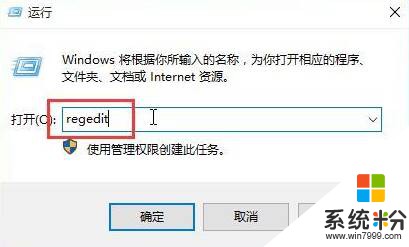
2、在左侧依次展开:HKEY_LOCAL_MACHINE\SOFTWARE\Microsoft\Windows\CurrentVersion\Run ;
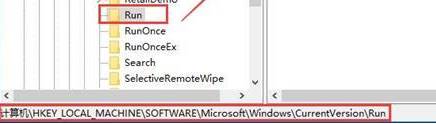
3、在右侧单击右键,选择【新建】—【字符串值】,将改值命名为:systray.exe
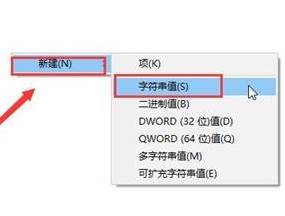
4、双击打开【systray.exe】,将其数值数据修改为:C:\Windows\System32\systray.exe 点击确定保存即可。
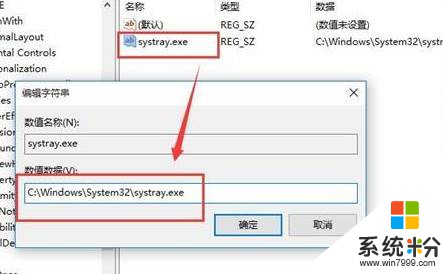
完成设置后将win10系统注销一下即可正常调节音量大小了。
步骤:
1、按下【Win+R】打开运行,输入:regedit 点击确定打开注册表;
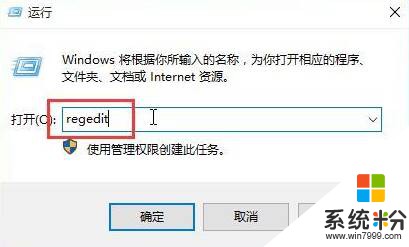
2、在左侧依次展开:HKEY_LOCAL_MACHINE\SOFTWARE\Microsoft\Windows\CurrentVersion\Run ;
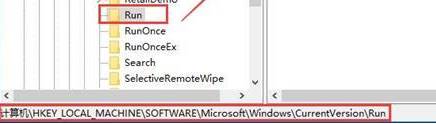
3、在右侧单击右键,选择【新建】—【字符串值】,将改值命名为:systray.exe
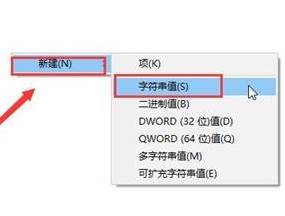
4、双击打开【systray.exe】,将其数值数据修改为:C:\Windows\System32\systray.exe 点击确定保存即可。
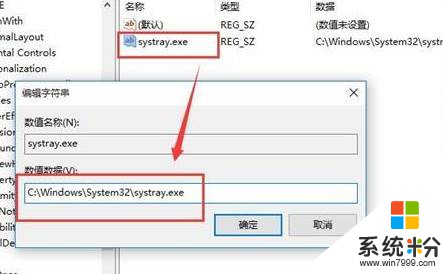
完成设置后将win10系统注销一下即可正常调节音量大小了。
我要分享:
相关教程
- ·Win10系统音量无法调节怎么解决 电脑win10音量无法调节解决方法有哪些
- ·win10系统音量无法调节怎么办,win10音量调节不了的解决方法
- ·win10系统不能调节音量怎么办,win10系统调节音量的方法
- ·Win10系统“音量”开关按钮变灰色无法调节音量如何解决
- ·Win10系统音量怎么调?Win10声音大小调节方法汇总
- ·win10如何调节音量|恢复win10单独调音量的方法
- ·桌面文件放在d盘 Win10系统电脑怎么将所有桌面文件都保存到D盘
- ·管理员账户怎么登陆 Win10系统如何登录管理员账户
- ·电脑盖上后黑屏不能唤醒怎么办 win10黑屏睡眠后无法唤醒怎么办
- ·电脑上如何查看显卡配置 win10怎么查看电脑显卡配置
win10系统教程推荐
- 1 电脑快捷搜索键是哪个 win10搜索功能的快捷键是什么
- 2 win10系统老是卡死 win10电脑突然卡死怎么办
- 3 w10怎么进入bios界面快捷键 开机按什么键可以进入win10的bios
- 4电脑桌面图标变大怎么恢复正常 WIN10桌面图标突然变大了怎么办
- 5电脑简繁体转换快捷键 Win10自带输入法简繁体切换快捷键修改方法
- 6电脑怎么修复dns Win10 DNS设置异常怎么修复
- 7windows10激活wifi Win10如何连接wifi上网
- 8windows10儿童模式 Win10电脑的儿童模式设置步骤
- 9电脑定时开关机在哪里取消 win10怎么取消定时关机
- 10可以放在电脑桌面的备忘录 win10如何在桌面上放置备忘录
win10系统热门教程
最新win10教程
- 1 桌面文件放在d盘 Win10系统电脑怎么将所有桌面文件都保存到D盘
- 2 管理员账户怎么登陆 Win10系统如何登录管理员账户
- 3 电脑盖上后黑屏不能唤醒怎么办 win10黑屏睡眠后无法唤醒怎么办
- 4电脑上如何查看显卡配置 win10怎么查看电脑显卡配置
- 5电脑的网络在哪里打开 Win10网络发现设置在哪里
- 6怎么卸载电脑上的五笔输入法 Win10怎么关闭五笔输入法
- 7苹果笔记本做了win10系统,怎样恢复原系统 苹果电脑装了windows系统怎么办
- 8电脑快捷搜索键是哪个 win10搜索功能的快捷键是什么
- 9win10 锁屏 壁纸 win10锁屏壁纸设置技巧
- 10win10系统老是卡死 win10电脑突然卡死怎么办
